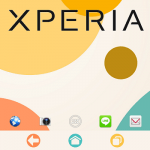< この記事をシェア >
Xperiaにテーマを適用して見た目やUI、アイコンなどを変更・カスタマイズする方法です。
また自分が見つけたオススメのXperiaテーマを紹介しています。
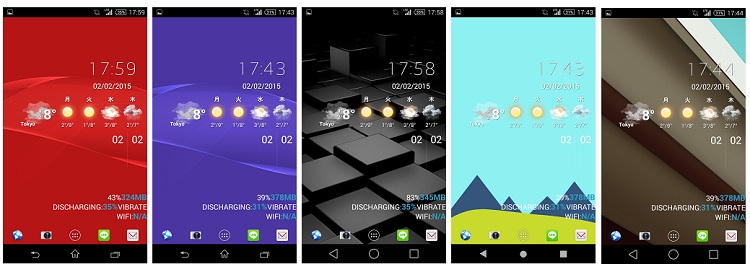
投売り騒動に便乗してSO-02Gことdocomo XperiaZ3 Compactを勢いで購入してみました。
使っていたXperiaは昔ツートップで話題になったXperia Aでいざ乗り換えてみるとかなーり動きが違います。。
まぁ時代的に当たり前なんでしょーが。。
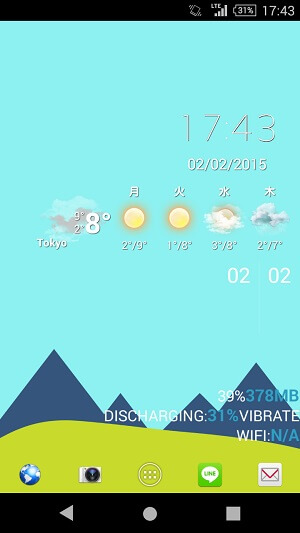
で、Xperia AにはなかったZシリーズやXperia A2にもあるはずのXperia独特の機能「テーマ変更」を行いました。
このテーマ変更はアイコンや壁紙だけでなく、非rootでAndroidの戻るボタンやホームボタン、設定画面などのバックグラウンドカラー変更まで対応している優れもの。
自分がお気に入りのテーマを入れておけばXperiaライフがさらに楽しくなるというやつです。
そんなXperiaのテーマの変更&オススメのテーマをまとめて紹介します。
目次
・Xperiaでテーマを適用する方法
・プリインストール以外のテーマをダウンロードして使う
・オススメのXperiaテーマまとめ
[関連記事]
・8,640円で『Xperia Z3 Compact SO-02G』を購入する方法【MNP限定特別割引】
Xperiaにテーマを適用して簡単カスタマイズする方法
テーマを適用してもホームアプリには影響ナシ
ちなみにこのXperiaのテーマ変更ですが、テーマを適用してもホームアプリ自体が変更されることはありません。
設定画面のバックグラウンドカラーなどはテーマ、ドロワーやホーム画面自体はホームアプリとなります。
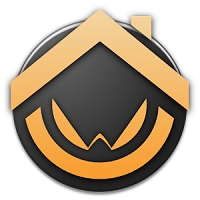
自分の場合、Androidのホーム画面は1枚と決めていてADWランチャーをずっと使っています。
今回の↓の方法もADWでホーム画面を作った後にテーマを変更しています。
また壁紙もテーマを適用すると強制で変更になりますが、後から壁紙だけ自分の好きなものに変更することもOKです。
ホーム画面設定については↓の記事をチェックしてみてください
⇒ Androidのホーム画面は1つのススメ。1枚で完結する超便利スマートホーム画面の作り方
Xperiaでテーマを適用する方法
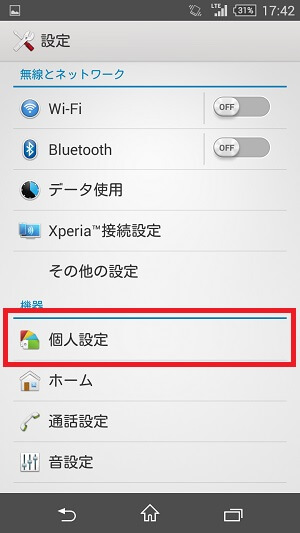
いつものように「設定」を開きます。
設定の中にある「個人設定」をタップします。
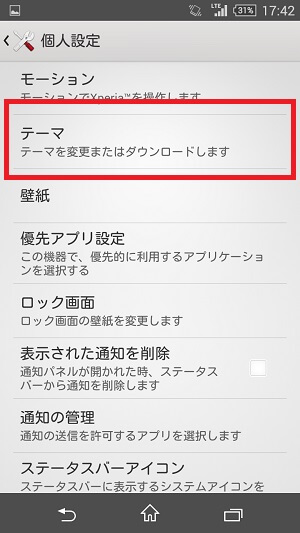
テーマをタップします。
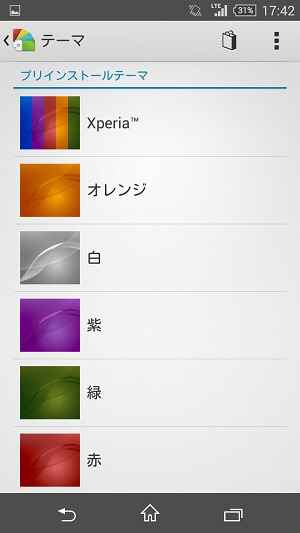
ここにXperiaにプリインストールされているテーマが入っています。
適用だけであればこの中にあるテーマをタップします。
今回は「Xperia」というテーマを選択しました。
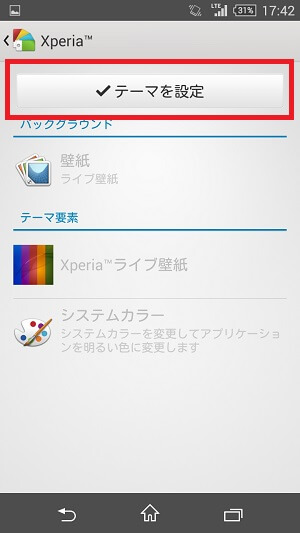
この部分にテーマの要素といって「このテーマを適用すると○○が変更になるよー」という表示があります。
今回のXperiaテーマは「壁紙」と「システムカラー」が変更になるよということ。
問題なければ「テーマを設定」をタップします。
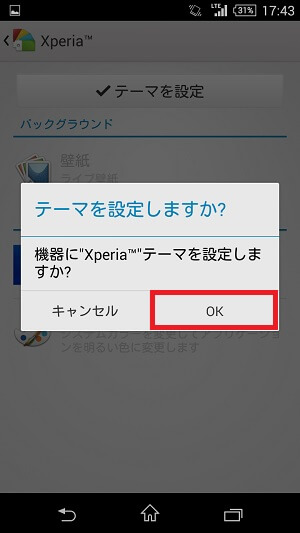
最後に確認されます。
問題なければ「OK」をタップします。
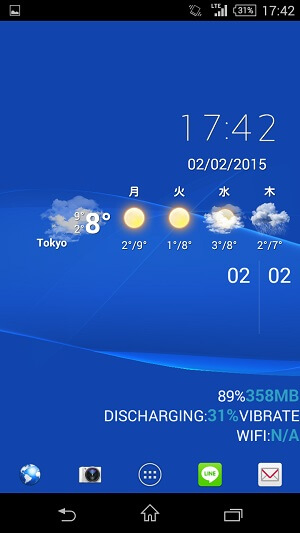
数秒時間がかかってホームに戻るとテーマが適用されています。
これでテーマの適用は完了です。
今回のテーマはちょっと変化がわかりにくいプリインストールのものですが、追加でダウンロードするようなテーマは画面下の「戻るボタン」「ホームボタン」などのアイコンが変更になったり、設定画面のバックグラウンドやアイコン、カラーが変更になったりとガッツリ変更されるものも多々あります。
プリインストール以外のテーマをダウンロードして使う
ある意味ここからがXperiaのテーマ変更の最大の醍醐味です。
XperiaテーマはSONYが提供しているものの他にGoogle PlayのアプリとしてSONYとは関係のないデベロッパーさんが提供してくれているものがたくさんあります。
いつものようにGoogle Playからダウンロードでき、無料のものも多いので自分の好みのテーマを探しちゃいましょう。
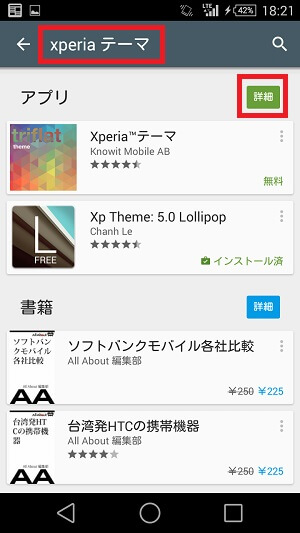
Google Playを起動して検索ボックスに「Xperia テーマ」と入力します。
アプリの右上にある緑色の「詳細」というボタンをタップします。
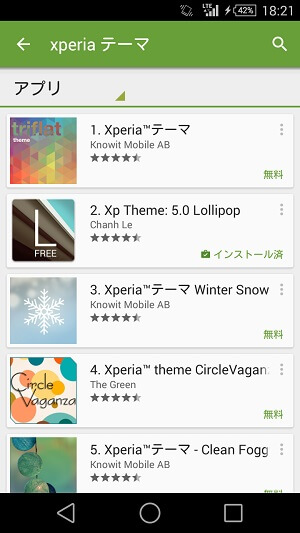
ずらずらとXperiaのテーマアプリが登場します。
その中にあった「Xperia theme Circle Vaganza」を選択してみました。
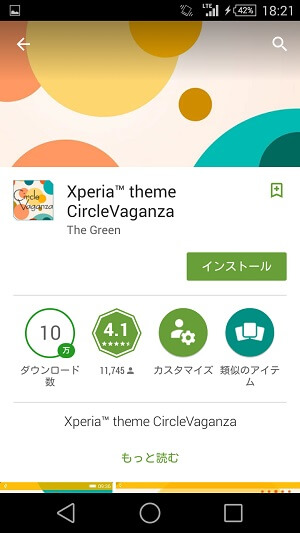
他のアプリと同様にインストールをタップします。
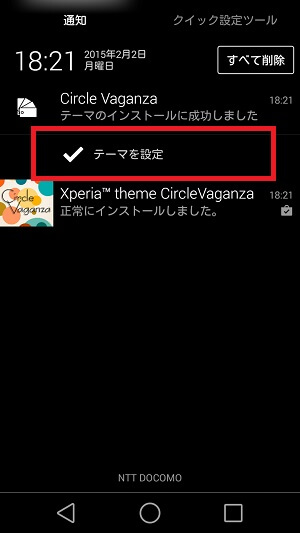
ダウンロード&インストールが完了するとXperiaの通知バーに「テーマのインストールに成功しました」という表示がでます。
その下に「テーマを設定」と表示されるのでそこをタップします。
これで今ダウンロードしたテーマを設定するところまで一発でジャンプできます。
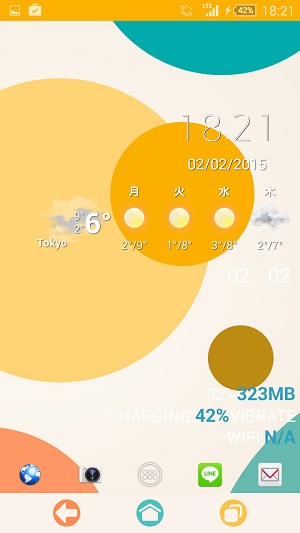
適用完了。
「Xperia theme Circle Vaganza」はとってもポップなテーマです。
ステータスバーの色がオレンジ、下にある各種ボタンのアイコンも変更されています。
もちろん壁紙も変更されています。
うーん。派手。
このようにテーマをGoogle Playから追加ダウンロードすることでXperiaの見た目をガッツリと変更することができちゃうのがテーマ変更のラクで楽しいところです。
オススメのXperiaテーマまとめ
自分が実際にインストールしてみて「おおー!」と思ったテーマを紹介していきます。
だんだんと更新して増やしていきますー。
これいいよ!というテーマがあったら@usedoorまで教えてくださいっ。
Theme eXPERIAnZ – Black Z
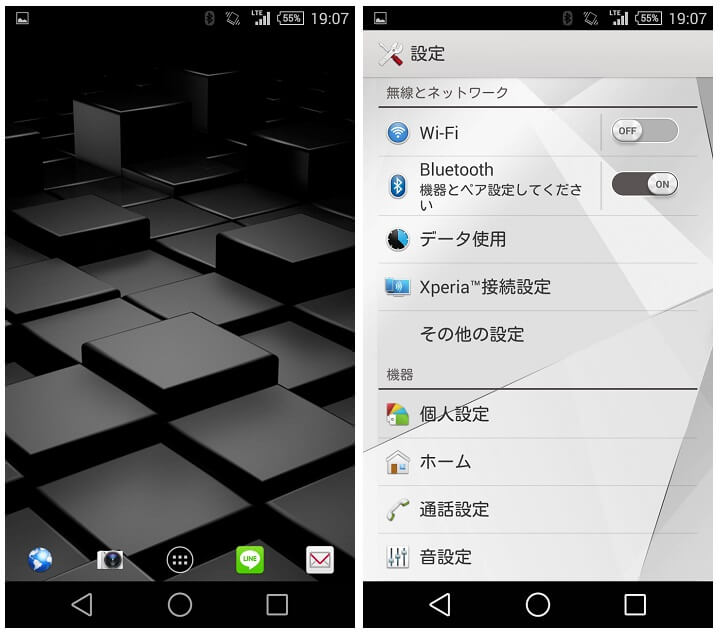
デベロッパー:Ven1aONE
価格:無料
その名の通り、ブラックで統一されたテーマ。
近代的なブロック調の壁紙と黒ベースのクールなテーマとなっています。
各種ボタンはAndroid 5.0 Lollipopスタイル。
ダウンロード:https://play.google.com/store/apps/details?id=com.ven1aone.black_theme
Xperia theme CircleVaganza
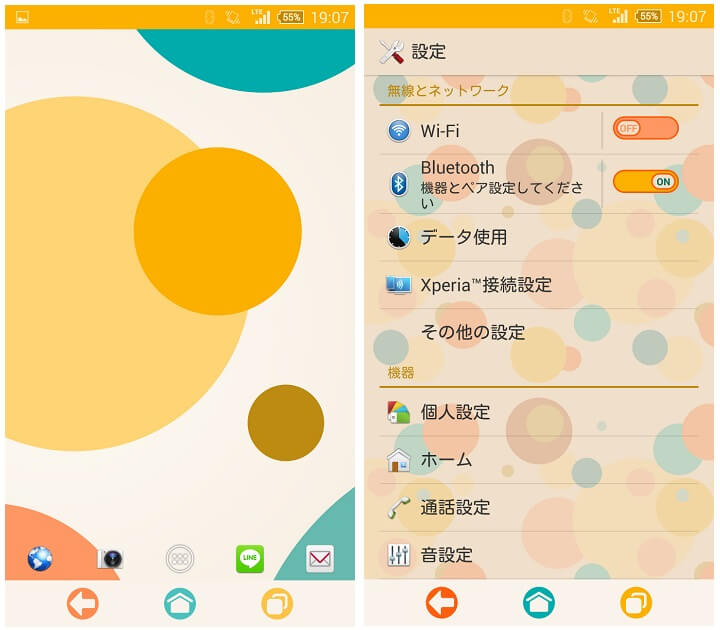
デベロッパー:The Green
価格:無料
↑でも紹介した超ポップなテーマ。
フラットデザインにオレンジカラーが特徴的なテーマ。
各種ボタンもポップなオリジナルアイコン。
ダウンロード:https://play.google.com/store/apps/details?id=se.thegreen.themes.circlevaganza
Тема eXPERIAnZ – Galardo
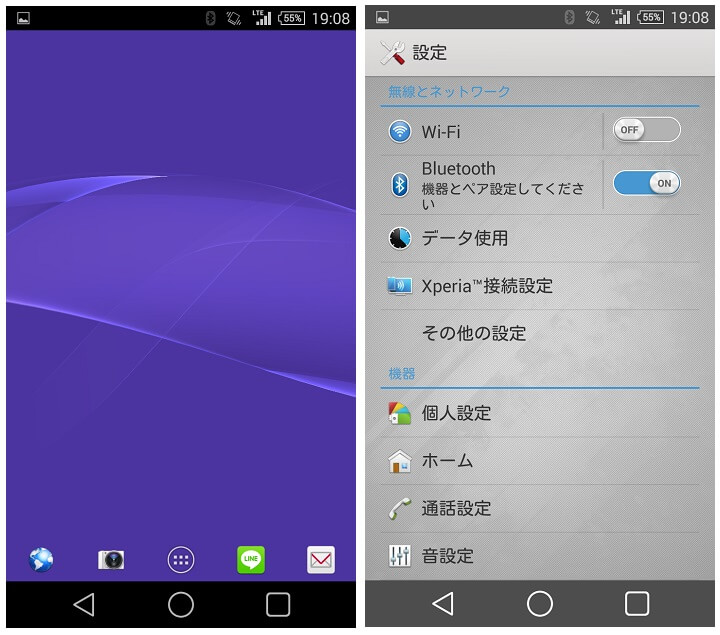
デベロッパー:Maks Mayer
価格:無料
ちょっと宇宙を感じるブラック×パープル基調のテーマ。
大人なカラーです。
各種ボタンはAndroid 5.0 Lollipopスタイル。
ダウンロード:https://play.google.com/store/apps/details?id=se.maksmayer.themes.galardo
Xp Theme: 5.0 Lollipop
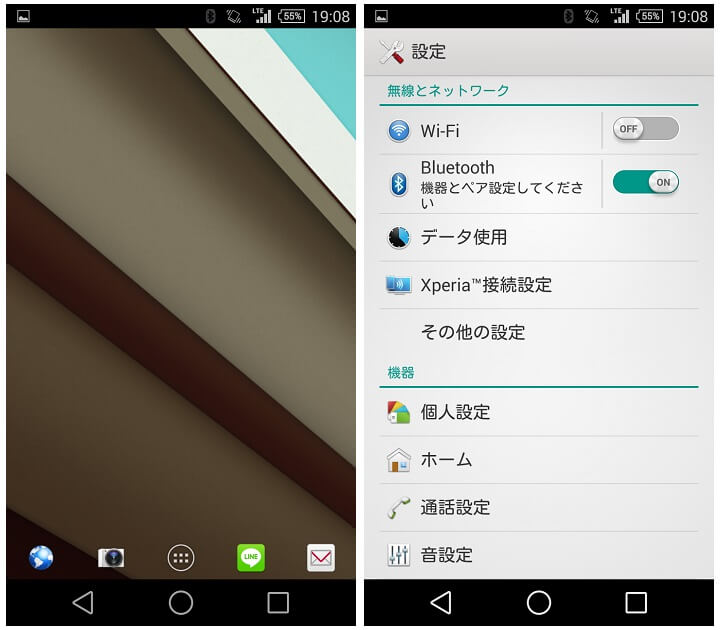
デベロッパー:Chanh Le
価格:無料
その名の通り「Android 5.0 Lollipop」のマテリアルデザインがそのままテーマ化されたもの。
もちろん各種ボタンはAndroid 5.0 Lollipopスタイル。
設定画面のバックグラウンドなどもマテリアルデザインとフラットカラーで統一。
ダウンロード:https://play.google.com/store/apps/details?id=com.candl.xperia.theme.l.free
Minimal – Sony Xperiaテーマ
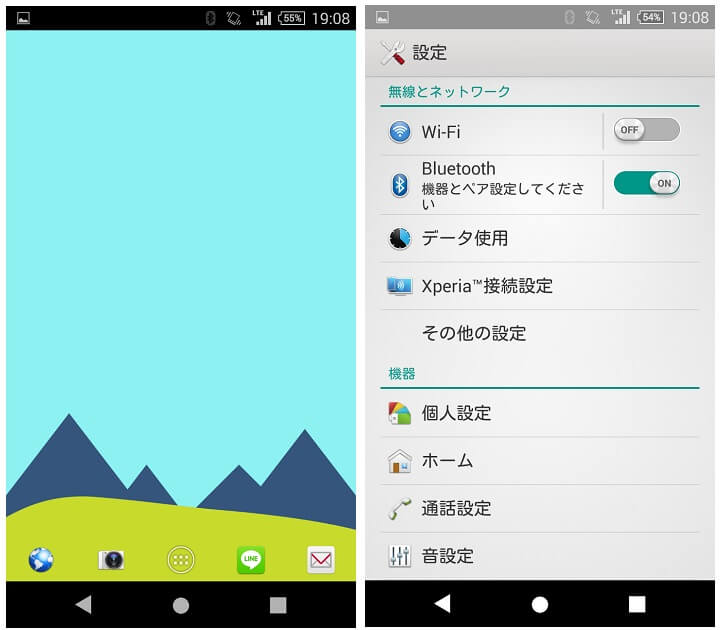
デベロッパー:desme.net
価格:無料
こちらはそのまんまNexusの5.0 Lollipopじゃないかというデザインテーマ。
ただボタンはオリジナル(?)でホワイトカラーで塗りつぶされています。
ダウンロード:https://play.google.com/store/apps/details?id=com.desme.xperiathememinimal
Xperia スタイルカバーウインドウ B
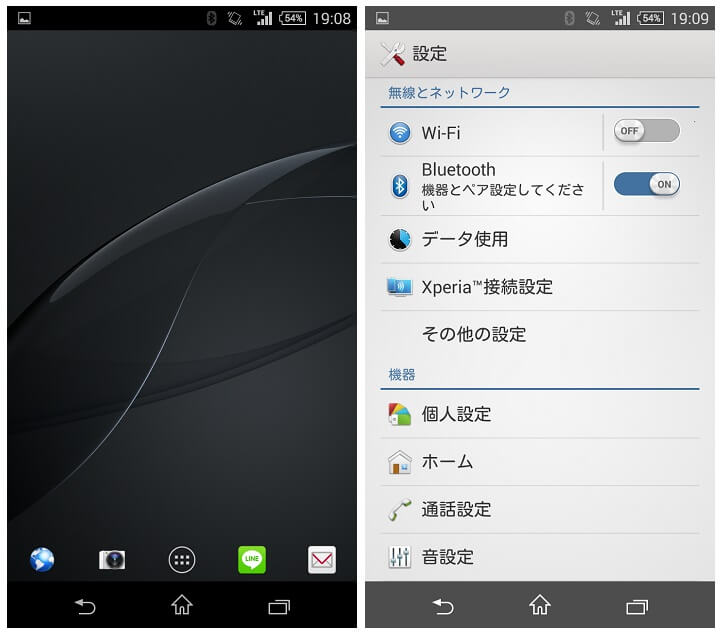
デベロッパー:Sony Mobile Communications
価格:無料
本家SONYが公開しているモノトーン調のテーマ。
標準のテーマと大きな変化はないですが、設定画面の後ろがちょっと暗かったりとダークよりとなっています。
各種ボタンも標準と同じもので変化はありません。
ダウンロード:https://play.google.com/store/apps/details?id=com.sonymobile.themes.cover.black
まだまだあるぞ!Xperiaのテーマアプリ
まだまだあるXperiaのテーマ。
インストールしていろいろと試し次第、追記していきまーす。
テーマに対応しているXperiaユーザーの皆さんは中身のデザインを変更してもっと楽しんじゃいましょー。
[関連記事]
・Xperiaシリーズのヤフオク落札相場まとめ
・Xperia Z4のデザインが違うぞ!ドコモ、au、ソフトバンクのXperia Z4デザイン比較
< この記事をシェア >
\\どうかフォローをお願いします…//
このXperiaのテーマ・デザインを簡単にガッツリ変更する方法 【オススメのXperiaテーマまとめ】の最終更新日は2015年2月2日です。
記事の内容に変化やご指摘がありましたら問い合わせフォームまたはusedoorのTwitterまたはusedoorのFacebookページよりご連絡ください。